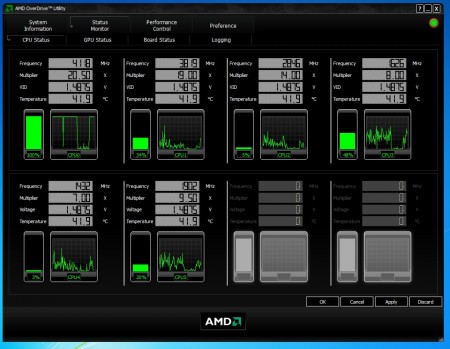 Приложение AMD Overdrive (известное еще как ATI Overdrive) является утилитой, которая позволяет изменять настройки видеоадаптера или процессора, установленных в ваш компьютер, а также увеличить производительность. Стоит учесть, что разгон или так называемый оверклокинг, может повредить компьютерные компоненты и вам нужно познакомиться с предупреждением компании AMD, прежде чем заработают все возможности приложения.
Приложение AMD Overdrive (известное еще как ATI Overdrive) является утилитой, которая позволяет изменять настройки видеоадаптера или процессора, установленных в ваш компьютер, а также увеличить производительность. Стоит учесть, что разгон или так называемый оверклокинг, может повредить компьютерные компоненты и вам нужно познакомиться с предупреждением компании AMD, прежде чем заработают все возможности приложения.
Включение приложения AMD Overdrive
После первого запуска приложения AMD Overdrive или ATI Catalyst Control Center, возникнет диалоговое окно «Enable AMD Overdrive» или «Enable ATI Overdrive» с затененным чекбоксом. Вы можете активировать поле вода, нажав на значок в виде закрытого замка. Данное действие приведет к возникновению окна с предупреждением о возможности повреждения компонентов компьютера в результате их разгона, что приведет к потере гарантии. Снимите это предупреждение, нажав на кнопку «ОК». После этого вы можете поставить галочку в чекбоксе «Enable AMD Overdrive».
Возможности
При использовании приложений AMD Overdrive и ATI Overdrive вместе с видеокартой, с их помощью можно увеличить рабочую частоту видеопроцессора и памяти, что приведет к увеличению производительности. Напротив, для снижения энергопотребления частоту работы процессора и памяти можно снизить. Кроме того, с помощью этих приложений вы можете снизить шум системы охлаждения видеокарты, уменьшив частоту вращения вентилятора. Дополнительные возможности AMD Overdrive могут активироваться при использовании процессоров определенного типа. Так, при установке процессора AMD Black Edition у вас появится возможность настраивать тайминги памяти.
Автонастройка
Многие неопытные пользователи могут чувствовать себя неуверенно в случае необходимости выполнения ручной настройки частоты видеопроцессора или памяти. По этой причине приложения AMD Overdrive и ATI Overdrive виртуальной кнопкой «Auto-Tune», которая автоматически увеличивает рабочую частоту и тестирует стабильность разогнанной системы. Функция автоматической настройки существенно упрощает процедуру разгона системы и устраняет неудобства для рядовых пользователей. Тем не менее, если вы готовы к экспериментам, то можете вручную подобрать комбинацию частот процессора и памяти, которая даст вам максимальную производительность при высокой стабильности работы.
Возможные риски
Когда вы производите разгон процессора или видеокарты компьютера, эти компоненты начинают излучать намного больше тепла, чем при заводских настройках. На компьютерах с мощной системой охлаждения компонентов данная ситуация не должна вызвать проблем. Тем не менее, следует учитывать, что температура выше нормы может вывести из строя любой компонент. Даже если есть небольшой риск перегрева, постарайтесь не допускать его для сохранения работоспособности системы.
